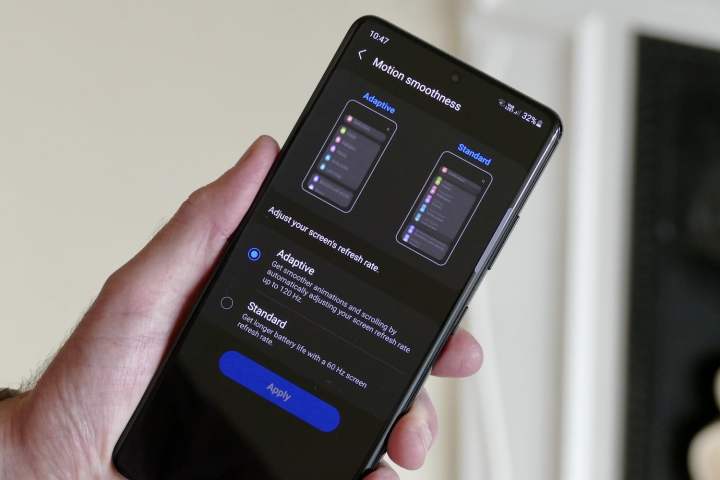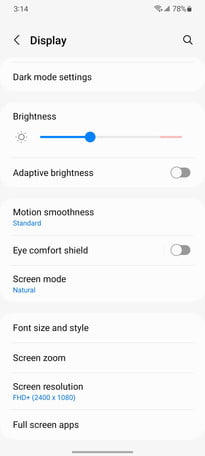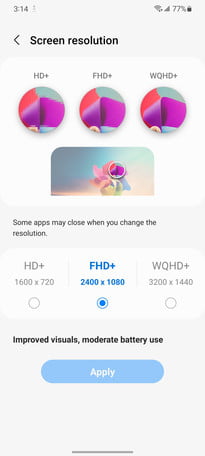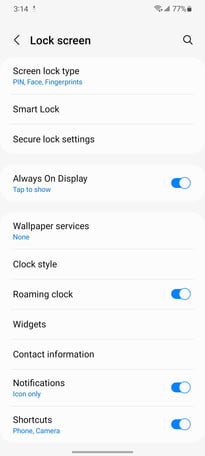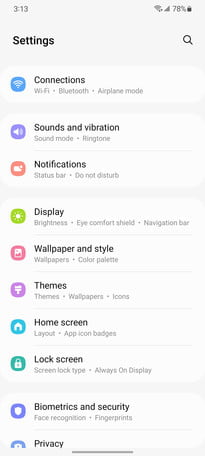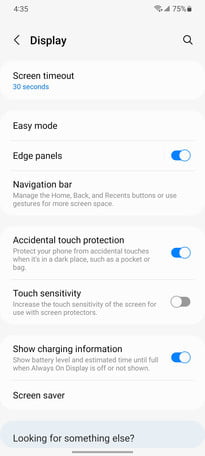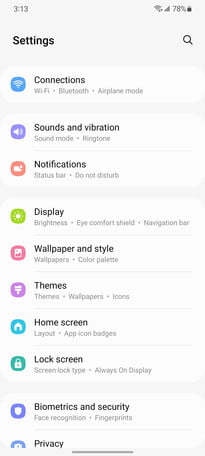¿Tu S21 te está dando problemas? Puedes usar esto como excusa para comprar desde un S22… hasta un último Galaxy S24, o no meterte en gastos, arreglarlo y seguir usándolo muchos años más. Reunimos aquí los más recurrentes problemas del Samsung Galaxy S21 y sus soluciones.
- Rendimiento reducido de la cámara
- La batería se agota más rápido de lo esperado
- Se sobrecalienta al realizar múltiples tareas
- El sensor de huellas dactilares no funciona
- Toques accidentales de la pantalla
- Samsung Pay no funciona y el teléfono no recibe actualizaciones
- Tu S21 se congela y se reinicia
- ¿Algo más?
Te va a interesar:
- Galaxy S21 vs. Galaxy S21 Plus vs. Galaxy S21 Ultra
- Galaxy S21 vs Galaxy S20: ¿qué tan diferentes son?
- Galaxy S21 Ultra vs Galaxy Note 20 Ultra
Problema:
Rendimiento reducido de la cámara

El rendimiento deficiente de la cámara es un problema que sufrieron muchos usuarios de Samsung Galaxy S21, S21 Plus y S21 Ultra desde el momento en que encendieron su teléfono, mientras que otros lo experimentaron después de una actualización. La falla se produce al cambiar entre modos o al hacer zoom. Después de los primeros reportes, Samsung reconoció el problema a fines de mayo de 2021.
Solución:
Samsung lanzó a mediados de junio de 2021 una actualización de firmware que soluciona el problema para los usuarios de Estados Unidos. El rendimiento de la cámara mejora, pero todavía no se puede considerar una solución definitiva.
Problema:
La batería se agota más rápido de lo esperado
Con una batería de 4,000 mAh en el Galaxy S21, una de 4,800 mAh en el S21 Plus y una de 5,000 mAh en el S21 Ultra, parece que todos están preparados para resistir todo el día o más. Sin embargo, algunos usuarios han advertido que la batería del S21 se agota más rápido de lo esperado. Los informes sugieren que esto se debe a que la aplicación de la cámara agota la batería incluso cuando el teléfono está inactivo.
Puedes verificar el estado de la batería en Configuración > Mantenimiento del dispositivo > Batería y viendo el gráfico de Uso de la batería. Podrás ver si la cámara o cualquiera de las aplicaciones están consumiendo una cantidad anormal.
Solución:
Siempre verifica que tengas instalado el firmware más reciente en tu teléfono e intenta apagar los servicios de ubicación a través de wifi y Bluetooth. No es sorprendente que muchas de las correcciones de batería recomendadas se refieran a la pantalla.
Hay tres configuraciones que puedes cambiar para ayudar con la duración de la batería, y todas ellas se encuentran en Configuración. Te invitamos a ajustar o no ajustar esta configuración como mejor te parezca. Puedes comenzar cambiando una opción, y si eso no ayuda, intenta con la siguiente.
Las tres características son Frecuencia de actualización adaptativa, Resolución de pantalla y Always On Display. La frecuencia de actualización adaptativa permite que tu teléfono actualice su pantalla a velocidades de hasta 120 veces por segundo (Hz), lo que te brinda interacciones más fluidas al desplazarte por los menús.
Resolución de pantalla controla la cantidad de píxeles por pulgada (PPI) que puede usar tu teléfono. El S21 Ultra tiene la opción de cambiar entre WQHD+, FHD+ y HD+, el último de los cuales es más amigable con la batería. Finalmente, está Always On Display, que te mostrará notificaciones y la hora incluso cuando el display esté apagado.
Paso 1: abre Configuración.
Paso 2: haz clic en Pantalla.
Paso 3: toca Suavidad de Movimiento.
Paso 4: selecciona Frecuencia de actualización de 60 Hz y haz clic en Aplicar.
Paso 5: mientras estés en la configuración de Pantalla, toca Resolución de pantalla.
Paso 6: ajusta el control deslizante donde quieras y toca Aplicar.
Paso 7: toca la flecha Atrás para volver a la configuración principal.
Paso 8: haz clic en Pantalla de bloqueo.
Paso 9: toca el interruptor junto a Siempre en pantalla.
Nota: si aún encuentras que solo obtienes unas pocas horas de tiempo de pantalla en tu teléfono, puedes intentar borrar el caché. Si esto sigue siendo un problema, te recomendamos que te comuniques con Samsung para que lo reparen o que devuelvas tu teléfono para que lo reemplacen.
Problema:
Se sobrecalienta al realizar múltiples tareas
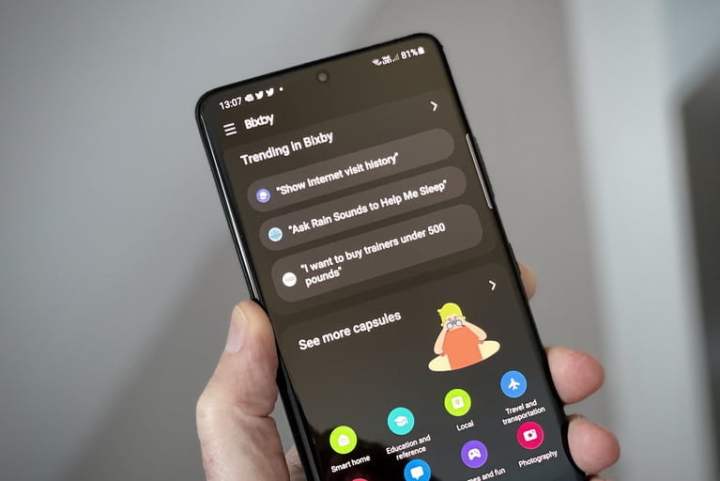
De manera alarmante, muchos usuarios en los foros de Samsung y en los de desarrolladores de XDA han informado problemas con el sobrecalentamiento del Galaxy S21 mientras realizaban tareas múltiples o descargaban actualizaciones del sistema.
El problema parece surgir incluso con una multitarea mínima, como ver un video de YouTube mientras navegas por la web. En principio, parecía que el problema era la conectividad 5G, pero los usuarios informan que las fallas persisten incluso cuando los datos móviles están apagados.
Solución:
Samsung ha lanzado una actualización para resolver este problema, que además aborda el problema del retraso de la cámara. Si descubres que tu teléfono aún se sobrecalienta, te recomendamos no dejarlo enchufado ni cargando durante la noche. Si estás preocupado, puedes comunicarte con Samsung o considerar devolver el teléfono.
Problema:
El sensor de huellas dactilares no funciona
Ocasionalmente, el sensor de huellas digitales en un Samsung Galaxy S21 puede dejar de responder. Es posible que descubras que en varios intentos falla, o que es particularmente lento. Los sensores de huellas dactilares en pantalla tienen mala reputación, pero han mejorado constantemente a lo largo de los años.
Solución
Primero, verifica si tienes instalado un protector de pantalla, ya que eso podría estar causando el problema. Si sospechas que tu protector de pantalla tiene la culpa, intenta quitarlo y prueba el sensor de huellas dactilares. Algunos protectores de pantalla son más compatibles con los sensores de huellas dactilares que otros.
Como siempre, es importante asegurarte de que tus dedos estén limpios y secos. Además, asegúrate de que el área de la pantalla esté libre de suciedad y seca. Eso siempre te dará la mejor oportunidad de éxito. Si eso no funciona, considera reprogramar tus huellas dactilares en el teléfono.
Paso 1: abre la aplicación Configuración.
Paso 2: has clic en Biometría y seguridad.
Paso 3: selecciona Huellas digitales.
Paso 4: ingresa tu código de seguridad actual.
Paso 5: elimina las huellas dactilares antiguas.
Paso 6: vuelve a registrar tus huellas digitales tocando Agregar huella digital.
Problema:
Toques accidentales de la pantalla
Todos los teléfonos Galaxy S21 tienen pantallas grandes y ese espacio significa que puedes tocarla de forma accidental. Samsung brinda una forma rápida y fácil de evitar que envíes mensajes de texto o abras aplicaciones sin querer.
Solución
Para resolver este inconveniente, solo sigue estos pasos:
Paso 1: abre la aplicación Configuración.
Paso 2: desplázate hacia abajo hasta Mostrar.
Paso 3: habilita la palanca para Protección táctil accidental.
Problema:
Samsung Pay no funciona y el teléfono no recibe actualizaciones

Si estás en Estados Unidos, es poco probable que este problema te haya afectado. Pero los informes en los foros de Samsung sugieren que algunos usuarios del Reino Unido e Italia están experimentando problemas con Samsung Pay. El problema parece deberse a una configuración incorrecta de CSC del teléfono.
El CSC es un código específico de la región o el país que habilita ciertas funciones del teléfono. Por lo tanto, si tu dispositivo tiene el CSC de un país y lo configuras en otro, experimentará problemas como no recibir actualizaciones oficiales de software.
Algunos usuarios de S21 Ultra han informado que Samsung Pay no está disponible. Esto afectar al Reino Unido, donde propietarios han instalado la aplicación solo para descubrir que no funciona. Otros han informado que han intentado instalar la aplicación y se les ha dicho que deben esperar a que esté disponible para el teléfono.
Solución:
Samsung aún no reconoce el problema, pero un usuario del Reino Unido habría recibido una solución. Los informes de Italia sugieren que la compañía también estaría respondiendo. Si tienes este problema con tu teléfono, sigue los pasos sugeridos en este hilo.
Otra alternativa, es realizar el siguiente procedimiento:
- Abre la aplicación Configuración en su teléfono.
- Desplázate hacia abajo hasta Aplicaciones.
- Selecciona Samsung Pay.
- Haz clic en Almacenamiento > Borrar caché > Borrar datos.
- Reinicia tu dispositivo.
Problema:
Tu S21 se congela y se reinicia
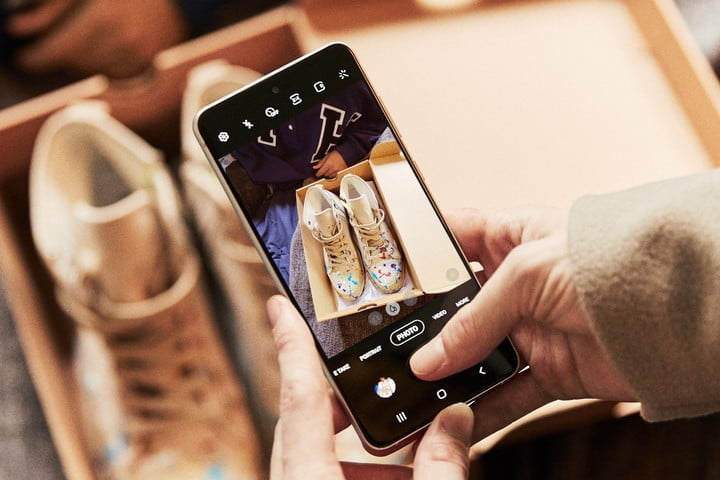
Deseas que tu teléfono responda cuando lo necesitas, por lo que es bastante molesto si se congela mientras intentas enviar un mensaje de texto o hacer un pago o, peor aún, se reinicia por completo cuando estás en una llamada importante.
Algunos usuarios en el Foro de Samsung informaron este problema, con teléfonos congelados y luego reiniciados en modo seguro. También hay informes de que esto les está sucediendo a más usuarios después de la última actualización de Android 12, así como aplicaciones que fallan al azar.
Si esto te está afectando, puedes intentar borrar la partición del caché, lo que no elimina ninguno de tus datos. Simplemente sigue los pasos a continuación:
Paso 1: apaga tu teléfono.
Paso 2: mantén presionada la tecla de volumen y la tecla lateral hasta que aparezca el logotipo de Android, luego suelta ambas teclas.
Paso 3: deberías ver las opciones del menú de recuperación de Android, así que presiona la tecla para bajar el volumen hasta que se ilumine la opción Borrar partición de caché, luego selecciona con la tecla lateral.
Paso 4: presiona la tecla para bajar el volumen para resaltar Sí, luego selecciona con la tecla lateral.
Paso 5: una vez que se haya borrado la partición de la memoria caché, verás resaltado Reiniciar sistema ahora.
Paso 6: presiona la tecla lateral para reiniciar tu teléfono.
Paso 7: si sigues experimentando el problema después de esto, es posible que desees intentar hacer una copia de seguridad de tus datos y realizar un restablecimiento de fábrica. Si esto aún no resuelve el problema, tu próximo paso es comunicarte con Samsung para una reparación o reemplazo, ya que esto puede ser un problema de hardware o sistema operativo.
¿Algo más?
No importa cuánto sepas sobre tu teléfono, nunca está de más pedir ayuda. Si el problema específico no está en esta lista o las soluciones no funcionaron, lo mejor es ponerse en contacto con el fabricante. Puedes comunicarte con Samsung través del chat en línea o por teléfono o en una tienda de la compañía (si es están abiertas en el lugar donde resides).